Windows PE(Preinstallation Environment)是微软开发的一个最小化的Windows操作系统,它基于Windows的架构,但只包含运行Windows安装程序及执行磁盘维护所需的最基本组件。通常,Windows PE用于系统部署、修复、诊断和其他低级任务。
要在计算机上运行Windows PE,您需要遵循以下步骤:
1. 获取Windows PE安装介质: 如果您有Windows安装光盘或USB驱动器,可以从这些介质中提取Windows PE。 或者,您可以使用Windows ADK(Assessment and Deployment Kit)来创建Windows PE安装介质。
2. 创建Windows PE启动盘: 使用Windows ADK中的Deployment Tools来创建Windows PE启动盘。这通常涉及到选择Windows PE版本、添加必要的工具和驱动程序,然后将其烧录到USB驱动器或CD/DVD上。
3. 设置BIOS: 在计算机上启动到BIOS设置界面,并将启动顺序更改为从USB或CD/DVD启动,这取决于您的Windows PE介质类型。
4. 启动Windows PE: 保存BIOS设置并退出,计算机将从Windows PE介质启动。
5. 使用Windows PE: Windows PE启动后,您可以使用它来执行各种任务,例如磁盘分区、文件复制、系统修复等。
请注意,运行Windows PE可能需要管理员权限,而且它可能不会支持所有硬件,特别是如果缺少适当的驱动程序。在运行Windows PE之前,确保您有所有必要的驱动程序,并且了解您打算使用它的具体目的。
如果您是个人用户,请确保您的操作符合相关法律法规,并且不侵犯任何软件版权。如果您是商业用户,请确保您有适当的许可来使用Windows PE。
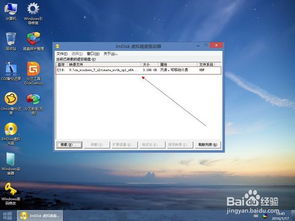
随着计算机技术的不断发展,Windows PE微型系统(Windows Preinstallation Environment)作为一种强大的系统维护工具,越来越受到广大用户的关注。本文将为您详细介绍Windows PE微型系统的功能、应用以及制作方法,帮助您更好地了解和使用这一工具。
Windows PE微型系统,顾名思义,是一种基于Windows预安装环境的微型操作系统。它是在Windows安装过程中使用的最小化操作系统,具有以下特点:
基于Windows XP Professional内核
提供有限的服务和功能
支持多种硬件设备
可自定义配置
Windows PE微型系统具有以下主要功能:
系统修复:在系统无法正常启动时,使用Windows PE微型系统可以修复系统问题,如删除病毒、修复引导、分区硬盘等。
数据备份:在系统崩溃或重装系统前,使用Windows PE微型系统可以备份重要数据,确保数据安全。
系统安装:在无操作系统的计算机上,使用Windows PE微型系统可以安装Windows操作系统。
网络共享:Windows PE微型系统支持网络共享,方便用户在维护过程中访问网络资源。
自动化部署:通过编写脚本,可以实现Windows PE微型系统的自动化部署,提高工作效率。
Windows PE微型系统在以下场景中具有广泛的应用:
系统维护:在系统出现问题时,使用Windows PE微型系统进行修复。
数据恢复:在数据丢失或损坏时,使用Windows PE微型系统进行数据恢复。
系统安装:在无操作系统的计算机上安装Windows操作系统。
网络维护:在网络设备出现问题时,使用Windows PE微型系统进行网络维护。
自动化部署:在批量部署Windows操作系统时,使用Windows PE微型系统实现自动化部署。
以下是一个简单的Windows PE微型系统制作方法:
准备一个至少8GB的U盘。
下载Windows PE镜像文件,如Windows PE ISO文件。
使用第三方软件(如Rufus、Windows 7 USB/DVD Download Tool等)将Windows PE镜像文件写入U盘。
在BIOS中设置U盘为第一启动设备。
重启计算机,从U盘启动进入Windows PE微型系统。
Windows PE微型系统是一款功能强大的系统维护工具,具有广泛的应用场景。通过本文的介绍,相信您已经对Windows PE微型系统有了更深入的了解。在实际应用中,合理利用Windows PE微型系统,可以帮助您解决各种系统问题,提高工作效率。